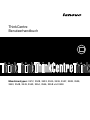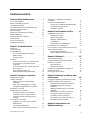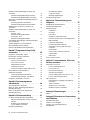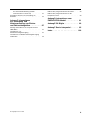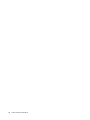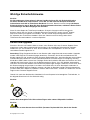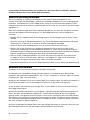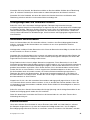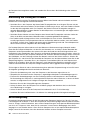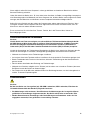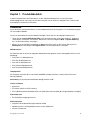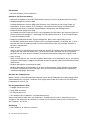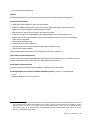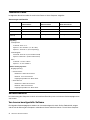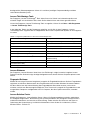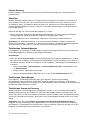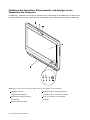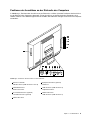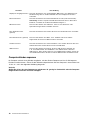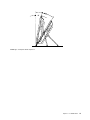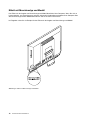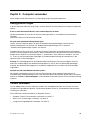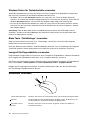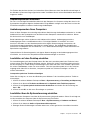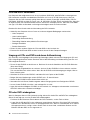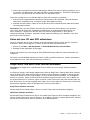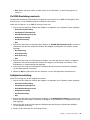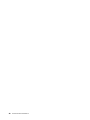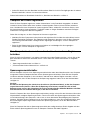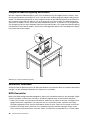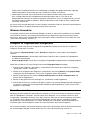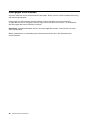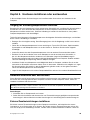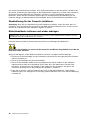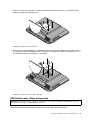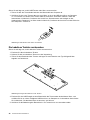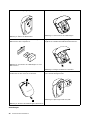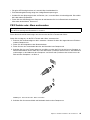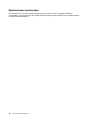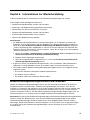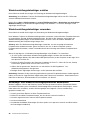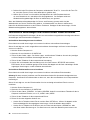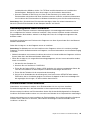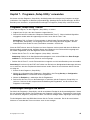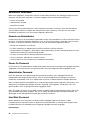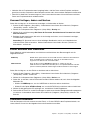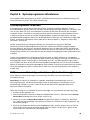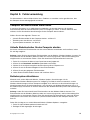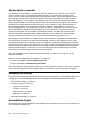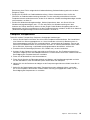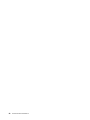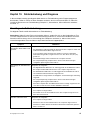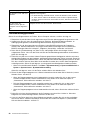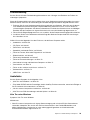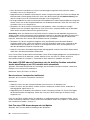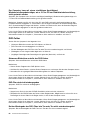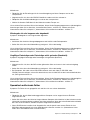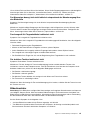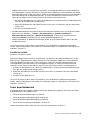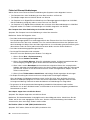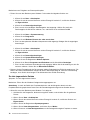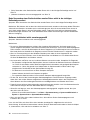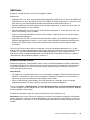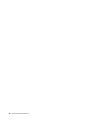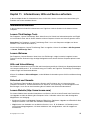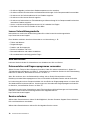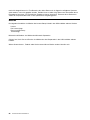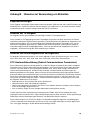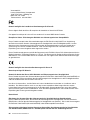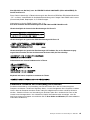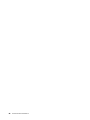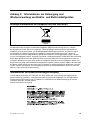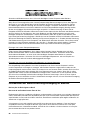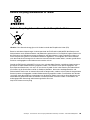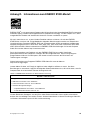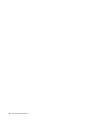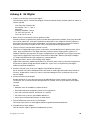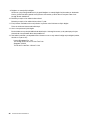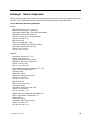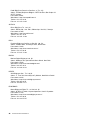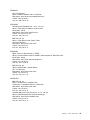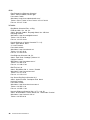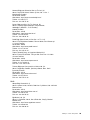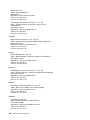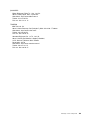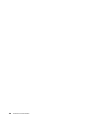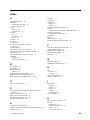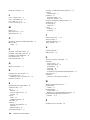ThinkCentre
Benutzerhandbuch
Maschinentypen:3512,3528,3533,3535,3536,3537,3538,3539,
3543,3548,3549,3553,3554,3556,3558und3559

Anmerkung
VorVerwendungdieserInformationenunddesdarinbeschriebenenProduktssolltenSiediefolgenden
Informationenlesen:„WichtigeSicherheitshinweise“aufSeitevundAnhangA„Bemerkungen“aufSeite81.
ErsteAusgabe(Mai2012)
©CopyrightLenovo2012.
HINWEISZUEINGESCHRÄNKTENRECHTEN(LIMITEDANDRESTRICTEDRIGHTSNOTICE):WerdenDatenoder
SoftwaregemäßeinemGSA-Vertrag(GeneralServicesAdministration)ausgeliefert,unterliegtdieVerwendung,
VervielfältigungoderOffenlegungdeninVertragNr.GS-35F-05925festgelegtenEinschränkungen.

Inhaltsverzeichnis
WichtigeSicherheitshinweise.....v
ServiceundUpgrades.............v
StatischeAuadungvermeiden.........vi
NetzkabelundNetzteile............vi
VerlängerungskabelundverwandteEinheiten..vii
NetzsteckerundSteckdosen.........vii
ExterneEinheiten..............vii
ErwärmungundLüftungdesProdukts.....viii
Betriebsumgebung.............viii
SicherheitshinweisezuModems.........ix
Lasersicherheit...............ix
HinweisezuNetzteilen............x
ReinigungundWartung............x
Kapitel1.Produktüberblick.......1
Funktionen.................1
TechnischeDaten..............4
Softwareübersicht..............4
VonLenovobereitgestellteSoftware.....4
AdobeReader..............7
Antivirensoftware.............7
Positionen.................7
PositionenderAnschlüsse,Steuerelemente
undAnzeigenanderVorderseitedes
Computers...............8
PositionenderAnschlüsseanderRückseite
desComputers..............9
Computerständeranpassen........10
EtikettmitMaschinentypundModell....12
Kapitel2.Computerverwenden...13
HäuggestellteFragen...........13
Tastaturverwenden.............13
Windows-TastenfürTastaturbefehle
verwenden..............14
BlaueTaste„ThinkVantage“verwenden...14
LesegerätfürFingerabdrückeverwenden..14
Wheelmausverwenden...........14
Audiokomponenteneinstellen.........15
AudiokomponentenIhresComputers....15
LautstärkeaufdemDesktopeinstellen...15
LautstärkeüberdieSystemsteuerung
einstellen...............15
CDsundDVDsverwenden..........16
UmgangmitCDsundDVDsundderen
Aufbewahrung.............16
CDoderDVDwiedergeben........16
DatenaufeinerCDoderDVDaufzeichnen..17
Single-Touch-undMulti-Touch-Funktion
verwenden................17
EinstellenderFarbtemperatur.........18
AuswahleinervordeniertenFarbtemperatur.18
ZuRGB-Einstellungwechseln.......19
Helligkeitseinstellung..........19
Kapitel3.IhrComputerundSie....21
EingabehilfenundKomfort..........21
Arbeitsplatzeinrichten..........21
BequemeSitzhaltung..........21
BlendungundBeleuchtung........22
Luftzirkulation.............22
NetzsteckdosenundKabellängen.....22
ComputerbeiLenovoregistrieren.......23
DenComputerineinemanderenLandodereiner
anderenRegionbetreiben..........23
Spannungsauswahlschalter........23
AustauschkabelfürdenNetzanschluss...24
Kapitel4.Sicherheit..........25
Sicherheitseinrichtungen...........25
IntegrierteKabelverriegelunganschließen....26
Kennwörterverwenden...........26
BIOS-Kennwörter...........26
Windows-Kennwörter..........27
LesegerätfürFingerabdrückekongurieren...27
Firewallsverwenden............27
DatengegenVirenschützen.........28
Kapitel5.Hardwareinstallierenoder
austauschen.............29
UmgangmitauadungsempndlichenEinheiten.29
Hardwareinstallierenoderaustauschen.....29
ExterneZusatzeinrichtungeninstallieren...29
WandhalterungfürdenComputer
installieren..............30
Bildschirmständerentfernenundwieder
anbringen...............30
USB-Tastaturoder-Mausaustauschen...31
DiekabelloseTastaturaustauschen....32
DiedrahtloseMausaustauschen......33
PS/2-Tastaturoder-Mausaustauschen...35
Einheitentreiberherunterladen.......36
Kapitel6.Informationenzur
Wiederherstellung...........37
©CopyrightLenovo2012
i

Wiederherstellungsdatenträgererstellenund
verwenden................37
Wiederherstellungsdatenträgererstellen...38
Wiederherstellungsdatenträgerverwenden..38
Sicherungs-undWiederherstellungsoperationen
durchführen................38
Sicherungsoperationdurchführen.....39
Wiederherstellungsoperationdurchführen..39
ArbeitsbereichvonRescueandRecovery
verwenden................39
Wiederherstellungsdatenträgererstellenund
verwenden................41
Erstelleneines
Wiederherstellungsdatenträger......41
Verwendeneines
Wiederherstellungsdatenträgers......41
VorinstallierteAnwendungenundEinheitentreiber
erneutinstallieren.............42
Softwareprogrammeerneutinstallieren.....43
Einheitentreibererneutinstallieren.......43
FehlerbeiderWiederherstellungbeheben....44
Kapitel7.ProgrammSetupUtility
verwenden..............45
Programm„SetupUtility“starten.......45
Einstellungenanzeigenundändern......45
Kennwörterverwenden...........46
HinweisezuKennwörtern........46
Power-OnPassword..........46
AdministratorPassword.........46
HardDiskPassword...........46
Kennwortfestlegen,ändernundlöschen..47
Einheitaktivierenoderinaktivieren.......47
Starteinheitauswählen...........47
TemporäreStarteinheitauswählen.....48
Startreihenfolgefestlegenoderändern...48
Programm„SetupUtility“verlassen......48
Kapitel8.Systemprogramme
aktualisieren.............49
Systemprogrammeverwenden........49
BIOSvoneinemDatenträgeraktualisieren
(Flashaktualisierung)............49
BIOSvomBetriebssystemaktualisieren
(Flashaktualisierung)............50
Kapitel9.Fehlervermeidung.....51
ComputeraufdemaktuellenStandhalten....51
AktuelleEinheitentreiberfürdenComputer
abrufen................51
Betriebssystemaktualisieren.......51
SystemUpdateverwenden........52
ReinigungundWartung...........52
GrundsätzlicheRegeln..........52
Computerreinigen...........53
Wartungsempfehlungen.........54
Computertransportieren...........55
Kapitel10.Fehlerbehebungund
Diagnose...............57
GrundlegendeFehlerbehebung........57
Fehlerbehebungsprozedur..........58
Fehlerbehebung..............59
Audiofehler..............59
CD-Fehler...............61
DVD-Fehler..............62
SporadischauftretendeFehler.......63
FehlerbeiTastatur,MausoderZeigereinheit.64
Bildschirmfehler............65
FehlerbeimNetzbetrieb.........67
FehlerbeiZusatzeinrichtungen......70
VerminderteLeistungundblockierter
Computer...............71
Druckerfehler.............73
FehlerandenseriellenAnschlüssen....73
Softwarefehler.............73
USB-Fehler..............75
LenovoSolutionCenter...........75
Kapitel11.Informationen,Hilfeund
Serviceanfordern...........77
Informationsressourcen...........77
LenovoThinkVantageTools........77
LenovoWelcome............77
HilfeundUnterstützung.........77
SicherheitundGarantie.........77
LenovoWebsite(http://www.lenovo.com)..77
LenovoUnterstützungswebsite......78
HilfeundService..............78
DokumentationundDiagnoseprogramme
verwenden..............78
Serviceanfordern............78
AndereServicesverwenden.......79
ZusätzlicheServicesanfordern......80
AnhangA.Bemerkungen.......81
Marken.................82
AnhangB.HinweisezurVerwendung
vonEinheiten.............83
Exportbestimmungen............83
HinweisezurTV-Ausgabe..........83
Hinweisezurelektromagnetischen
Verträglichkeit...............83
iiThinkCentreBenutzerhandbuch

FCC-Konformitätserklärung(Federal
CommunicationsCommission)......83
ZusätzlicheHinweisezurVerwendungvon
Einheiten.................85
AnhangC.Informationen
zurEntsorgungund
WiederverwertungvonElektro-
undElektronikaltgeräten.......87
WichtigeInformationenzurEuropeanDirective
2002/96/EC................87
Informationenzur
Wiederverwertung/Entsorgung........87
InformationenzurWiederverwertung/Entsorgung
fürBrasilien................88
Batterie-Recycling-InformationenfürTaiwan...89
Batterie-Recycling-Informationenfürdie
EuropäischeUnion.............89
AnhangD.Informationenzum
ENERGYSTAR-Modell........91
AnhangE.EkBilgiler.........93
AnhangF.Servisistasyonlari.....95
Index.................103
©CopyrightLenovo2012
iii

ivThinkCentreBenutzerhandbuch

WichtigeSicherheitshinweise
Vorsicht:
VorVerwendungderInformationenindiesemHandbuchmüssenSiealleSicherheitshinweise
zudiesemProduktlesenundverstehen.LesenSiesichdieindiesemAbschnittenthaltenen
InformationensowiedieimThinkCentre-HandbuchSicherheit,GarantieundEinrichtungenthaltenen
Sicherheitshinweisedurch.WennSiedieseSicherheitshinweisebeachten,minimierenSiedasRisiko
vonVerletzungenundBeschädigungendesProdukts.
WennSiekeineKopiedesThinkCentre-HandbuchsSicherheit,GarantieundEinrichtungmehr
besitzen,könnenSieeineVersionimPortableDocumentFormat(PDF)vonderLenovo
®
Website
http://www.lenovo.com/supportherunterladen.AufderLenovoUnterstützungswebsitenden
SieaußerdemdasThinkCentre-HandbuchSicherheit,GarantieundEinrichtungsowiedieses
ThinkCentre-BenutzerhandbuchinweiterenSprachen.
ServiceundUpgrades
VersuchenSienicht,einProduktselbstzuwarten,wennSiedazunichtvomCustomerSupportCenter
angewiesenwurdenoderentsprechendeAnweisungeninderzugehörigenDokumentationvorliegen.
WendenSiesichausschließlichaneinenService-Provider,derfürReparaturenandemvonIhnen
verwendetenProduktzugelassenist.
Anmerkung:EinigeComputerteilekönnenvomKundenselbstaufgerüstetoderersetztwerden.Upgrades
werdeninderRegelalsZusatzeinrichtungenbezeichnet.Ersatzteile,diefürdieInstallationdurchden
Kundenzugelassensind,werdenalsCRUs(CustomerReplaceableUnits-durchdenKundenaustauschbare
Funktionseinheiten)bezeichnet.LenovostelltDokumentationmitAnweisungenzurVerfügung,wennder
KundedieseCRUsselbstersetzenkann.BefolgenSiebeiderInstallationoderbeimAustauschenvonTeilen
sorgfältigalleAnweisungen.WennsichdieBetriebsanzeigeimStatus„Aus“(Off)bendet,bedeutetdies
nicht,dassimInnerendesProduktskeineelektrischenSpannungenanliegen.StellenSieimmersicher,dass
dieStromversorgungausgeschaltetistunddassdasProduktnichtmiteinerStromquelleverbundenist,
bevorSiedieAbdeckungeinesProduktsentfernen,dasübereinNetzkabelverfügt.WeitereInformationen
zuCRUsndenSieinKapitel5„Hardwareinstallierenoderaustauschen“aufSeite29.WendenSiesichbei
FragenandasCustomerSupportCenter.
ObwohlsichnachdemAbziehendesNetzkabelsinIhremComputerkeinebeweglichenTeilebenden,ist
derfolgendeWarnhinweisfürIhreSicherheitnötig.
Vorsicht:
GefahrdurchbeweglicheTeile.NichtmitdenFingernoderanderenKörperteilenberühren.
Vorsicht:
SchaltenSievordemAustauschenvonCRUs(CustomerReplaceableUnits,durchdenKunden
©CopyrightLenovo2012
v

austauschbareFunktionseinheiten)denComputeraus,undwartenSie3bis5Minuten,damitder
Computerabkühlenkann,bevorSiedieAbdeckungöffnen.
StatischeAuadungvermeiden
StatischeAuadungistharmlosfürdenMenschen,kannjedochComputerkomponentenund
Zusatzeinrichtungenstarkbeschädigen.WennSieeinauadungsempndlichesTeilnichtordnungsgemäß
handhaben,kanndadurchdasTeilbeschädigtwerden.WennSieeineZusatzeinrichtungodereineCRU
auspacken,öffnenSiedieantistatischeVerpackung,diedasTeilenthält,erst,wenndiesindenAnweisungen
angegebenist.
WennSieZusatzeinrichtungenoderCRUshandhabenoderArbeitenimInnerendesComputersausführen,
treffenSiediefolgendenVorsichtsmaßnahmen,umBeschädigungendurchstatischeAuadungzu
vermeiden:
•BewegenSiesichmöglichstwenig.DurchBewegungkannsichdieUmgebungumSieherumstatisch
auaden.
•GehenSievorsichtigmitComputerkomponentenum.FassenSieAdapter,Speichermoduleundandere
SchaltkartennurandenKantenan.BerührenSiekeineoffenliegendeSchaltlogik.
•AchtenSiedarauf,dassdieKomponentennichtvonanderenPersonenberührtwerden.
•BerührenSievorderInstallationeinerauadungsempndlichenEinheitodereinerCRUmitder
antistatischenVerpackung,inderdieKomponenteenthaltenist,mindestenszweiSekundenlangeine
MetallabdeckungfüreinenErweiterungssteckplatzodereineandereunlackierteOberächeamComputer.
DadurchwirddiestatischeAuadungderSchutzhülleundIhresKörpersverringert.
•NehmenSiedasauadungsempndlicheTeilausderantistatischenSchutzhülle,undinstallierenSie
esmöglichst,ohneeszuvorabzusetzen.Solltediesnichtmöglichsein,legenSiedieantistatische
SchutzhülleaufeineglatteundebeneFlächeunddasTeilaufdieSchutzhülle.
•LegenSiedieKomponentenichtaufderComputeroberächeoderaufeineranderenMetalloberächeab.
NetzkabelundNetzteile
VerwendenSienurvomHerstellerempfohleneNetzkabelundNetzteile.
AlsNetzkabelmusseinegeprüfteLeitungverwendetwerden.InDeutschlandsolltendieNetzkabel
mindestensdemSicherheitsstandardH05VV-F,3G,0,75mm
2
entsprechen.InanderenLändernmüssendie
entsprechendenTypenverwendetwerden.
WickelnSiedasNetzkabelniemalsumeinNetzteiloderumeinanderesObjekt.DasKabelkanndadurchso
starkbeanspruchtwerden,dassesbeschädigtwird.DieskanneinSicherheitsrisikodarstellen.
AchtenSiedarauf,alleNetzkabelsozuverlegen,dasssiekeineGefahrfürPersonendarstellenundnicht
beschädigtwerdenkönnen.
SchützenSieNetzkabelundNetzteilevorFlüssigkeiten.LegenSieNetzkabelundNetzteilebeispielsweise
nichtinderNähevonWaschbecken,Badewannen,ToilettenoderaufBödenab,diemitFlüssigkeiten
gereinigtwerden.FlüssigkeitenkönnenKurzschlüsseverursachen,insbesonderewenndasKabeloderdas
NetzteildurchnichtsachgerechteVerwendungstarkbeanspruchtwurde.Flüssigkeitenkönnenaußerdem
eineallmählicheKorrosionderNetzkabelanschlüsseund/oderderAnschlussendenamNetzteilverursachen.
DieskannschließlichzuÜberhitzungführen.
SchließenSieNetzkabelundSignalkabelimmerinderrichtigenReihenfolgean,undstellenSiesicher,dass
alleNetzkabelanschlüssefestundvollständigindieNetzsteckdosengestecktsind.
viThinkCentreBenutzerhandbuch

VerwendenSiekeineNetzteile,dieKorrosionsschädenamSteckerund/oderSchädendurchÜberhitzung
(wiez.B.verformtePlastikteile)amSteckeroderananderenKomponentendesNetzteilsaufweisen.
VerwendenSiekeineNetzkabel,beidenendieelektrischenKontakteAnzeichenvonKorrosionoder
ÜberhitzungaufweisenoderdieaufeineandereWeisebeschädigtsind.
VerlängerungskabelundverwandteEinheiten
StellenSiesicher,dassverwendeteVerlängerungskabel,Überspannungsschutzeinrichtungen,
unterbrechungsfreieNetzteileundVerteilerleistensoeingestuftsind,dasssiedenelektrischenAnforderungen
desProduktsgenügen.ÜberlastenSiedieseEinheitenniemals.WenneineVerteilerleisteverwendetwird,
solltedieBelastungdenEingangsspannungsbereichderVerteilerleistenichtüberschreiten.WendenSie
sichfürweitereInformationenzuNetzbelastungen,AnschlusswertenundEingangsspannungsbereichenan
einenElektriker.
NetzsteckerundSteckdosen
WenneineNetzsteckdose,dieSieverwendenmöchten,AnzeicheneinerBeschädigungoderKorrosion
aufweist,verwendenSiedieNetzsteckdoseerstnachdemsievoneinemqualiziertenElektriker
ausgetauschtwurde.
VerbiegenoderverändernSiedenNetzsteckernicht.WennderNetzsteckerbeschädigtist,wendenSiesich
andenHersteller,umErsatzzuerhalten.
VerwendenSieeineNetzsteckdosenichtzusammenmitanderenprivatenoderkommerziellenGeräten,die
großeMengenanElektrizitätverbrauchen,dadurchinstabileSpannungenderComputer,IhreDatenoder
angeschlosseneEinheitenbeschädigtwerdenkönnen.
EinigeProduktesindmiteinem3-poligenNetzsteckerausgestattet.DieserNetzsteckeristnurfürdie
VerwendungmitgeerdetenNetzsteckdosengeeignet.HierbeihandeltessichumeineSicherheitsvorkehrung.
VersuchenSienicht,dieseSicherheitsvorkehrungzuumgehen,indemSiedenNetzsteckeraneinenicht
geerdeteNetzsteckdoseanschließen.WennSiedenSteckernichtindieNetzsteckdosesteckenkönnen,
wendenSieSichaneinenElektriker,umeinenzugelassenenSteckdosenadapterzuerhalten,oderlassen
SiedieSteckdosedurcheineandereersetzen,diefürdieseSicherheitsvorkehrungausgestattetist.
ÜberlastenSieniemalseineNetzsteckdose.DiegesamteSystembelastungdarf80%desWertesfür
denNetzstromkreisnichtüberschreiten.WendenSiesichbeiFragenzuNetzbelastungenundWertenfür
denNetzstromkreisaneinenElektriker.
VergewissernSiesich,dassdieverwendeteNetzsteckdoseordnungsgemäßangeschlossenist,dassSie
sieaufeinfacheWeiseerreichenkönnenunddasssiesichinderNähederEinheitenbendet.WennSie
einNetzkabelmiteinerNetzsteckdoseverbinden,dürfenSiedasKabelnichtübermäßigdehnen,damites
nichtbeschädigtwird.
StellenSiesicher,dassüberdieNetzsteckdosedierichtigeSpannungunddierichtigeStromstärkefürdas
ProduktzurVerfügunggestelltwerden,dasSieinstallieren.
GehenSiesowohlbeimAnschließenderEinheitandieNetzsteckdosealsauchbeimTrennendieser
Verbindungvorsichtigvor.
ExterneEinheiten
LösenoderschließenSiekeineKabelfürexterneEinheiten(außerUSB-und1394-Kabel)an,während
derComputereingeschaltetist,dasonstderComputerbeschädigtwerdenkann.Umdiemögliche
BeschädigungangeschlossenerEinheitenzuvermeiden,wartenSiemindestensfünfSekunden,nachdem
©CopyrightLenovo2012
vii

derComputerheruntergefahrenwurde,undunterbrechenSieerstdanndieVerbindungzudenexternen
Einheiten.
ErwärmungundLüftungdesProdukts
Computer,NetzteileundvieleZusatzgeräteerzeugenWärmebeimBetriebundbeimAuadenvonAkkus.
BeachtenSieimmerfolgendeVorsichtsmaßnahmen:
•VermeidenSiees,denComputer,dasNetzteiloderZusatzgeräteübereinenlängerenZeitraummitden
OberschenkelnodereinemanderenTeildesKörpersinBerührungzulassen,wenndasProduktinBetrieb
istoderderAkkuaufgeladenwird.DerComputer,dasNetzteilundvieleZusatzgeräteerzeugenim
normalenBetriebWärme.LängererKontaktmitdemKörperkannzuHautreizungenundmöglicherweise
sogarzuVerbrennungenführen.
•VermeidenSiedasArbeitenmitdemComputer,demNetzteiloderZusatzgerätensowiedasLadendes
AkkusinderNähevonbrennbarenMaterialienoderinexplosionsgefährdeterUmgebung.
•DasProduktenthältLüftungsschlitze,LüfterundKühlkörperfüreinensicheren,komfortablenund
zuverlässigenBetrieb.DieseKomponentenkönntenunabsichtlichblockiertwerden,wenndasProdukt
aufeinBett,einSofa,einenTeppichoderandereweicheOberächengestelltwird.DieseKomponenten
dürfenniemalsblockiert,abgedecktoderbeschädigtwerden.
DerDesktop-ComputersolltemindestensalledreiMonateaufStaubansammlungenüberprüftwerden.
BevorSiedenComputerüberprüfen,schaltenSiedenNetzstromaus,undziehenSiedasNetzkabeldes
ComputersvonderNetzsteckdoseab;entfernenSiedanndenStaubvondenEntlüftungsschlitzenund
PerforationeninderFrontblende.WennSieaußenamComputerStaubansammlungenfeststellen,solltenSie
auchdeninnerenBereichdesComputersüberprüfenundeventuelleStaubansammlungenaufderLuftzufuhr
desKühlkörpers,aufdenEntlüftungsschlitzendesNetzteilssowieaufdenLüfternentfernen.SchaltenSie
denComputeraus,undziehenSiedasNetzkabeldesComputersausderNetzsteckdose,bevorSiemitder
Überprüfungbeginnen.VermeidenSiees,denComputerinunmittelbarerNähevonstarkfrequentierten
Bereichenzuverwenden.WennSiedenComputerinstarkfrequentiertenBereichenverwendenmüssen,
solltenSiedieSauberkeitdesComputershäugerüberprüfenundihngegebenenfallshäugerreinigen.
ZuIhrereigenenSicherheitundzurAufrechterhaltungeineroptimalenComputerleistungmüssenSieimmer
diefolgendengrundlegendenVorsichtsmaßnahmenbeachten:
•ÖffnenSiedieAbdeckungnicht,wennderComputerandenNetzstromangeschlossenist.
•ÜberprüfenSiedieAußenseitedesComputersinregelmäßigenAbständenaufStaubablagerungenhin.
•EntfernenSieStaubablagerungenvondenEntlüftungsschlitzenundPerforationeninderFrontblende.
BeiVerwendungdesComputersinstarkfrequentiertenBereichenoderinBereichen,indenenvielStaub
entsteht,istmöglicherweiseeinhäugeresReinigendesComputerserforderlich.
•BlockierenSienichtdieLüftungsöffnungendesComputers.
•AchtenSiedarauf,dassderComputernichtinMöbelngelagertoderbetriebenwird,umdieGefahr
einerÜberhitzungzuverringern.
•AchtenSiedarauf,dassdieindenComputerhineinströmendeLuft35°Cnichtübersteigt.
•InstallierenSiekeineLuftltereinheiten.SiekönnteneineordnungsgemäßeKühlungbeeinträchtigen.
Betriebsumgebung
DieoptimaleUmgebungstemperaturfürdieVerwendungdesComputersliegtbei10°Cbis35°Cmiteiner
Luftfeuchtigkeitvon20bis80%.WennderComputerbeiTemperaturengelagertodertransportiertwird,die
unter10°Cliegen,solltenSiebeachten,dasssichderComputerlangsamandieoptimaleBetriebstemperatur
von10bis35°Canpassenkann,bevorSieihnverwenden.UnterextremenBedingungenkanndieser
VorgangbiszuzweiStundendauern.WennSieIhrenComputernichtaufeineoptimaleBetriebstemperatur
bringen,bevorSieihnbenutzen,kanndiesdauerhafteSchädenanIhremComputerhervorrufen.
viiiThinkCentreBenutzerhandbuch

Wennmöglich,solltenSieIhrenComputerineinemgutbelüftetenundtrockenenBereichohnedirekte
Sonneneinstrahlungaufstellen.
HaltenSieelektrischeGerätewiez.B.einenelektrischenVentilator,einRadio,leistungsfähigeLautsprecher,
eineKlimaanlageodereineMikrowellevonIhremComputerfern,dadieseGerätestarkemagnetischeFelder
erzeugen,diedenBildschirmunddieDatenaufdemFestplattenlaufwerkbeschädigenkönnen.
StellenSiekeineGetränkeaufodernebendenComputeroderandereangeschlosseneEinheiten.Wenn
FlüssigkeitaufoderindemComputerodereinerangeschlossenenEinheitverschüttetwurde,kannein
KurzschlussodereinandererSchadenauftreten.
EssenundrauchenSienichtüberIhrerTastatur.Partikel,dieindieTastaturfallen,könnenzu
Beschädigungenführen.
SicherheitshinweisezuModems
Vorsicht:
UmdieGefahrvonFeuerzuverringern,nureinzertiziertesTelekommunikationsleitungskabelNr.
26AWG(AmericanWireGauge)odereingrößeresKabel(beispielsweiseNr.24AWG)verwenden,
dasdeneinschlägigenSicherheitsbestimmungenvonanerkanntenTestlabors(Underwriters's
Laboratories(UL)indenUSAoderCanadianStandardsAssociation(CSA)inKanada)entspricht.
UmbeiderVerwendungvonTelefonanlagenBrandgefahr,dieGefahreineselektrischenSchlagesoderdie
GefahrvonVerletzungenzuvermeiden,diefolgendengrundlegendenSicherheitshinweisebeachten:
•WährendeinesGewitterskeineTelefonleitungeninstallieren.
•AnfeuchtenOrtenkeineTelefonanschlüsseinstallieren,dienichtspeziellfürFeuchträumegeeignetsind.
•BlankeTelefonkabeloderTerminalsnichtberühren,bevordieTelefonleitungvonderNetzschnittstelle
getrenntwurde.
•VorsichtbeiderInstallationoderÄnderungvonTelefonleitungen.
•WährendeinesGewittersmöglichstkeineTelefone(mitAusnahmevonschnurlosenTelefonen)benutzen.
BeiBlitzenbestehtdieGefahrvonStromschlägen.
•DasTelefonnichtinderNähederundichtenStelleeinerGasleitungbenutzen,umdenLeitungsbruchzu
melden.EsbestehtExplosionsgefahr.
Lasersicherheit
Vorsicht:
BeiderInstallationvonLasergeräten(wieCD-ROM-Laufwerken,DVD-Laufwerken,Einheitenmit
LichtwellenleitertechnikoderSendern)Folgendesbeachten:
•DieAbdeckungennichtentfernen.DurchEntfernenderAbdeckungendesLasergerätskönnen
gefährlicheLaserstrahlungenfreigesetztwerden.DasGerätenthältkeinezuwartendenTeile.
•WerdenSteuerelemente,EinstellungenoderDurchführungenvonProzedurenandersalshier
angegebenverwendet,kanngefährlicheLaserstrahlungauftreten.
©CopyrightLenovo2012
ix

Gefahr
EinigeLasergeräteenthalteneineLaserdiodederKlasse3Aoder3B.BeachtenSieFolgendes:
LaserstrahlungbeigeöffneterVerkleidung.NichtindenStrahlblicken.KeineLupenoderSpiegel
verwenden.Strahlungsbereichmeiden.
HinweisezuNetzteilen
NiemalsdieAbdeckungeineswiefolgtgekennzeichnetenNetzteilsodereinesTeilsdavonentfernen.
InKomponenten,diediesesEtikettaufweisen,tretengefährlicheSpannungenundEnergienauf.Diese
KomponentenenthaltenkeineTeile,diegewartetwerdenmüssen.BestehtderVerdachteinesFehlersan
einemdieserTeile,isteinKundendiensttechnikerzuverständigen.
ReinigungundWartung
HaltenSiedenComputerundIhrenArbeitsbereichsauber.SchaltenSiedenComputeraus,undziehenSie
dasNetzkabelab,bevorSiedenComputerreinigen.SprühenSiekeineüssigenReinigungsmitteldirektauf
denComputer,undverwendenSieauchkeineReinigungsmittel,dieleichtentzündbareStoffeenthalten,
umdenComputerzureinigen.SprühenSiedasReinigungsmittelaufeinweichesTuch,undwischenSie
damitdieOberächendesComputersab.
xThinkCentreBenutzerhandbuch

Kapitel1.Produktüberblick
IndiesemKapitelndenSieInformationenzudenComputerkomponenten,technischenDaten,
SoftwareprogrammenvonLenovoundzudenPositionenvonAnschlüssen,Komponenten,Teilenaufder
SystemplatineundinternenLaufwerken.
Funktionen
DieserAbschnittenthältInformationenzudenProduktmerkmalendesComputers.DieInformationengelten
fürverschiedeneModelle.
UmnurdieInformationenzuIhremModellanzuzeigen,führenSieeinederfolgendenAktionenaus:
•ÖffnenSiedasLenovoBIOSSetupUtilitynachdenAnweisungenimAbschnittKapitel7„Programm
„SetupUtility“verwenden“aufSeite45
.WählenSieindiesemProgrammMain➙SystemSummary
aus,umdieInformationenanzuzeigen.
•KlickenSieinderWindows-UmgebungaufStart,klickenSiedannmitderrechtenMaustasteauf
ArbeitsplatzundanschließendaufEigenschaften,umdieInformationenanzuzeigen.
Mikroprozessor
IhrComputerwirdmiteinemderfolgendenMikroprozessorengeliefert(interneCachegrößevariiertjenach
Modelltyp):
•Intel
®
Core™i3-Mikroprozessor
•IntelCorei5-Mikroprozessor
•IntelCorei7-Mikroprozessor
•IntelCeleron®-Mikroprozessor
•IntelPentium®-Mikroprozessor
Hauptspeicher
IhrComputerunterstütztbiszuzweiDDR3SODIMMs(DoubleDataRate3SmallOutlineDualInline
MemoryModules).
Anmerkung:DieSystemspeicherkapazitätbeträgtmaximal8GB.
InterneLaufwerke
•Kartenleser
•EinachesoptischesSATA-Laufwerk
•EinFestplattenlaufwerk(StandardSATA);einSolid-State-Laufwerk(SSD)(beieinigenModellenverfügbar)
Videosubsystem
•EinDisplayPort-Ausgangsanschluss
Audiosubsystem
•IntegrierteHD-Audiofunktion(High-DenitionAudio)
•MikrofonanschlussundKopfhöreranschlussanderVorderseite
•InternerLautsprecher
©CopyrightLenovo2012
1

Konnektivität
•Ethernet-Controller(10/100/1000Mb/s)
FunktionenzurSystemverwaltung
•SpeichernderErgebnissederPOST-Hardwaretests(Power-OnSelf-Test,SelbsttestbeimEinschalten)
•DesktopManagementInterface(DMI)
DesktopManagementInterface(DMI)bietetBenutzerneineneinheitlichenPfadfürdenZugriffauf
InformationenzuallenAspekteneinesComputers,einschließlichProzessortyp,Installationsdatum,
angeschlosseneDruckerundanderePeripheriegeräte,StromquellenundWartungsverlauf.
•PrebootExecutionEnvironment(PXE)
DiePrebootExecutionEnvironment(PXE)isteineUmgebung,diedasStartenvonComputernübereine
Netzwerkschnittstelleermöglicht–unabhängigvonDatenspeichereinheiten(z.B.eineFestplatte)oder
installiertenBetriebssystemen.
•SM-BIOSundSM-Software(SM-SystemManagement,BIOS-BasicInput/OutputSystem)
DieSMBIOS-SpezikationdeniertDatenstrukturenundZugriffsmethodenfüreinBIOS,daseseinem
BenutzerodereinerAnwendungerlaubt,bestimmteInformationenüberdenjeweiligenComputerzu
speichernundabzurufen.
•WakeonLAN
WakeonLANisteinStandardfürEthernet-Netzwerke,überdieeinComputerübereineNetzwerknachricht
eingeschaltetoderreaktiviertwerdenkann.DieseNachrichtwirdinderRegelvoneinemProgramm
gesendet,dasaufeinemanderenComputerinnerhalbdesselbenlokalenNetzwerksausgeführtwird.
•WakeonRing
WakeonRing,teilweiseauchalsWakeonModembezeichnet,isteineSpezikation,dieesunterstützten
ComputernundEinheitenermöglicht,denBetriebausdemEnergiespar-oderRuhestandsmoduswieder
aufzunehmen.
•WindowsManagementInstrumentation(WMI)
WindowsManagementInstrumentationisteinSatzvonErweiterungenfürdasWindowsDriverModel.
DiesebieteneineBetriebssystemschnittstelle,überdieinstrumentierteKomponentenInformationen
undBenachrichtigungenbereitstellen.
EinstellenderFarbtemperatur
MitderFunktionzurEinstellungderFarbtemperaturkönnenSiedieFarbtemperaturunddieHelligkeitIhres
Computerbildschirmseinstellen.DetaillierteAnweisungenhierzundenSieimAbschnitt„Einstellender
Farbtemperatur“aufSeite18
.
Ein-/Ausgabefunktionen(E/A)
•9-poligerseriellerAnschluss
•SechsUSB-Anschlüsse
•EinEthernet-Anschluss
•ZweiAudioanschlüsse(Mikrofon-undKopfhöreranschluss)
WeitereInformationenndenSieindenAbschnitten„PositionenderAnschlüsse,Steuerelementeund
AnzeigenanderVorderseitedesComputers“aufSeite8
und„PositionenderAnschlüsseanderRückseite
desComputers“aufSeite9.
Erweiterung
•EinePositionfüreinoptischesLaufwerk
2ThinkCentreBenutzerhandbuch

•EineFestplattenlaufwerkposition
Netzteil
DerComputerwirdmiteinem150-Watt-NetzteilmitautomatischerSpannungsprüfunggeliefert.
Sicherheitseinrichtungen
•ComputraceAgent-SoftwareinderFirmwareenthalten
•SchalterzurAbdeckungserkennung(auchals„SchaltergegenunbefugtenZugriff“bezeichnet)
•MöglichkeitzurAktivierungoderInaktivierungeinerEinheit
•USB-Anschlüssekönneneinzelnaktiviertoderinaktiviertwerden
•TastaturmitLesegerätfürFingerabdrücke(beieinigenModellenimLieferumfangenthalten)
•Startkennwort(POP),AdministratorkennwortundFestplattenkennwortzumSchutzvorunbefugtem
ZugriffaufIhrenComputer
•SteuerungderStartreihenfolge
•SystemstartohneTastaturoderMaus
•UnterstützungfüreineintegrierteKabelverriegelung(Kensington-Schloss)
•TPM(TrustedPlatformModule)
WeitereInformationenhierzundenSieunterKapitel4„Sicherheit“aufSeite25
.
VorinstallierteSoftwareprogramme
AufIhremComputersindSoftwareprogrammevorinstalliert,dieIhreArbeiteinfacherundsicherermachen.
WeitereInformationenhierzundenSieunter„Softwareübersicht“aufSeite4.
VorinstalliertesBetriebssystem
AufIhremComputeristdasMicrosoft
®
Windows
®
7-Betriebssystemvorinstalliert.
AufKompatibilitätgetesteteoderzertizierteBetriebssysteme
1
(variierenjenachModelltyp)
•Linux
®
•MicrosoftWindowsXPProfessionalSP3
1.DiehieraufgeführtenBetriebssystemewerdenzudemZeitpunktzertiziertoderaufKompatibilitätgetestet,zudem
dieseVeröffentlichunggedrucktwird.MöglicherweisewerdennachderVeröffentlichungdiesesHandbuchsweitere
BetriebssystemevonLenovoalsmitIhremComputerkompatibelerkannt.DieseListekanngeändertwerden.
Informationendazu,obeinBetriebssystemaufKompatibilitätgetestetoderzertiziertwurde,ndenSieaufder
WebsitedesBetriebssystemherstellers.
Kapitel1.Produktüberblick3

TechnischeDaten
ImfolgendenAbschnittwerdendietechnischenDatenzuIhremComputeraufgeführt.
AbmessungenundGewicht
Multi-Touch-Modellmit
Rahmenständer
Nicht-Touch-Modellmit
Rahmenständer
Nicht-Touch-Modellmit
Bildschirmständer
Höhe411,00mm411,00mm430,85mm
Breite506,80mm506,80mm506,80mm
Tiefe
107,00mm100,50mm227,00mm
Gewicht
(maximal)
7,95kg6,64kg8,40kg
Umgebung
•Lufttemperatur:
InBetrieb:10bis35°C
Speicher:-20°Cbis60°C(-4°Fbis140°F)
Speicher:-10bis60°C(ohneVerpackung)
•Luftfeuchtigkeit:
InBetrieb:20bis80%(nichtkondensierend)
Speicher:20bis80%(nichtkondensierend)
•Höhe:
InBetrieb:-15,2bis3.048m
Speicher:-15,2bis10.668m
ElektrischeEingangswerte
•Eingangsspannung:
–UntererBereich:
Mindestens:100VWechselstrom
Maximal:127VWechselstrom
Eingangsfrequenzbereich:50bis60Hz
–ObererBereich:
Mindestens:200VWechselstrom
Maximal:240VWechselstrom
Eingangsfrequenzbereich:50bis60Hz
Softwareübersicht
ImLieferumfangdesComputerssindeinvorinstalliertesBetriebssystemundmehrerenSoftwareprogrammen
vonLenovo.
VonLenovobereitgestellteSoftware
DiefolgendenSoftwareprogrammewerdenvonLenovobereitgestellt,damitSieIhreProduktivitätsteigern
unddiemitderWartungdesComputersverbundenenKostenreduzierenkönnen.DiemitIhremComputer
4ThinkCentreBenutzerhandbuch

bereitgestelltenSoftwareprogrammerichtensichnachdemjeweiligenComputermodelltypunddem
vorinstalliertenBetriebssystem.
LenovoThinkVantageTools
DasProgramm„LenovoThinkVantage
®
Tools“bietetIhneneineVielzahlvonInformationsquellenund
einfachenZugriffaufverschiedeneTools,damitSieIhreArbeitleichterundsicherergestaltenkönnen.
UmaufdasProgramm„LenovoThinkVantageTools“zuzugreifen,klickenSieaufStart➙AlleProgramme
➙LenovoThinkVantageTools.
InderfolgendenTabellesinddieProgrammeaufgeführt,aufdieSiemitdemProgramm„Lenovo
ThinkVantageTools“zugreifenkönnen.DoppelklickenSieaufdasentsprechendeSymbol,umeinProgramm
zustarten.
Tabelle1.ProgrammsymbolnamenindenLenovoThinkVantageTools
Programmname
SymbolnameinLenovoThinkVantageTools
CreateRecoveryMedia
DatenträgerzurwerkseitigenWiederherstellung
FingerprintSoftware
Fingerabdruck-Leser
LenovoSolutionCenterSystemzustandundDiagnose
SimpleTapSimpleTap
ThinkVantagePasswordManagerKennwort-Vault
ThinkVantagePowerManager
Stromverbrauchssteuerung
ThinkVantageRescueandRecovery
®
VerbesserteFunktionenfürSicherungund
Wiederherstellung
ThinkVantageSystemUpdate
AktualisierungundTreiber
CommunicationsUtility
Web-Konferenzen
ViewManagerBildschirmlayout
LenovoWelcome
DasProgramm„LenovoWelcome“bietetIhneneineEinführungineinigeinnovativeintegrierteLenovo
FeaturesundführtSiedurcheinigewichtigeKongurationstasks,damitSieIhrenComputeroptimalnutzen
können.
FingerprintSoftware
MithilfedesaufeinigenTastaturenintegriertenLesegerätsfürFingerabdrückekönnenSieIhrenFingerabdruck
registrierenundihndemStartkennwort,demFestplattenkennwortunddemWindows-Kennwortzuordnen.
AufdieseWeisekanndieAuthentizierungüberFingerabdrückeKennwörterersetzenundsoeinen
einfachenundsicherenBenutzerzugriffermöglichen.EineTastaturmitLesegerätfürFingerabdrückeistbei
ausgewähltenComputernverfügbaroderkannfürComputer,diedieseOptionunterstützen,erworben
werden.
LenovoSolutionCenter
MithilfedesProgramms„LenovoSolutionCenter“könnenSieComputerproblemeermittelnundbeheben.
EsermöglichtDiagnosetests,dieSammlungvonSysteminformationen,dieAnzeigedesSicherheitsstatus
undbietetInformationenzurtechnischenUnterstützung.ZudemerhaltenSieHinweisenundTippszur
OptimierungderSystemleistung.AusführlicheInformationenhierzundenSieimAbschnitt„Lenovo
SolutionCenter“aufSeite75.
Kapitel1.Produktüberblick5

ProductRecovery
MitdemProgramm„ProductRecovery“könnenSiedieWerkseinstellungenIhresFestplattenlaufwerks
wiederherstellen.
SimpleTap
MitdemSimpleTap-ProgrammkönnenSieeinigeGrundeinstellungenIhresComputersschnelländern,z.
B.Lautsprecherstummschalten,dieLautstärkeeinstellen,dasBetriebssystemdesComputerssperren,
einProgrammstarten,eineWebseiteoderDateiöffnenusw.SiekönnendenLenovoAppShopauch
mitdemSimpleTap-Programmaufrufen,indemSieverschiedeneAnwendungenundComputersoftware
herunterladenkönnen.
GehenSiewiefolgtvor,umdasSimpleTap-Programmszustarten:
•KlickenSieaufdemDesktopaufdenrotenSimpleTap-Startpunkt.DerroteStartpunktwirdaufdem
Desktopangezeigt,sobalddasSimpleTap-Programmerstmaliggestartetwurde.
•DrückenSiedieblaueTaste„ThinkVantage“,soferndieseTasteaufIhrerTastaturenthaltenist.
Anmerkung:DasSimpleTap-ProgrammistnuraufbestimmtenComputernverfügbar,aufdenendas
BetriebssystemWindows7vorinstalliertist.WennaufIhremWindows7-ModelldasSimpleTap-Programm
nichtvorinstalliertist,könnenSieesunterhttp://www.lenovo.com/supportherunterladen.
ThinkVantagePasswordManager
DasProgramm„ThinkVantagePasswordManager“sorgtfürdasautomatischeErfassenundAusfüllenvon
AuthentizierungsdatenfürWindows-AnwendungenundWebsites.
Anmerkungen:
•WenndasSymbolKennwort-VaultimLenovoThinkVantageTools-Programmabgeblendetist,bedeutet
das,dassSiedasProgramm„ThinkVantagePasswordManager“manuellinstallierenmüssen,bevorSie
dieFeaturesaktivieren.GehenSiewiefolgtvor,umdasProgramm„ThinkVantagePasswordManager“zu
installieren:
1.KlickenSieaufStart➙AlleProgramme➙LenovoThinkVantageTools,unddoppelklickenSie
aufKennwort-Vault.
2.BefolgenSiedieangezeigtenAnweisungen.
3.WennderInstallationsprozessabgeschlossenist,istdasSymbolKennwort-Vaultaktiviert.
ThinkVantagePowerManager
DasProgramm„ThinkVantagePowerManager“bietetbequeme,exibleundvollständige
StromverbrauchssteuerungfürIhrenThinkCentre
®
-Computer.MithilfedesProgramms„ThinkVantage
Energie-Manager“könnenSieEinstellungenfürdenStromverbrauchanpassen,umdiebesteSystemleistung
beioptimalemStromverbrauchzuerzielen.
ThinkVantageRescueandRecovery
BeidemProgramm„ThinkVantageRescueandRecovery“handeltessichumeinebenutzerfreundliche
Wiederherstellungslösung,dieeineReihevonToolszurselbstständigenWiederherstellungenthält.Mit
diesenToolskönnenSieFehleramComputerbestimmenundHilfeanfordernsowieeineWiederherstellung
nacheinemSystemabsturzselbstdanndurchführen,wennSiedasWindows-Betriebssystemnichtstarten
können.
Anmerkung:WenndasSymbolVerbesserteFunktionenfürSicherungundWiederherstellungim
Programm„LenovoThinkVantageTools“abgeblendetist,müssenSievordemAktivierenderFunktionen
dasProgramm„ThinkVantageRescueandRecovery“manuellinstallieren.GehenSiewiefolgtvor,umdas
Programm„ThinkVantageRescueandRecovery“zuinstallieren:
6ThinkCentreBenutzerhandbuch

1.KlickenSieaufStart➙AlleProgramme➙LenovoThinkVantageTools,unddoppelklickenSieauf
VerbesserteFunktionenfürSicherungundWiederherstellung.
2.BefolgenSiedieangezeigtenAnweisungen.
3.WennderInstallationsprozessabgeschlossenist,istdasSymbolVerbesserteFunktionenfür
SicherungundWiederherstellungaktiviert.
ThinkVantageSystemUpdate
MitdemProgramm„ThinkVantageSystemUpdate“könnenSiedieSoftwareaufIhremComputerimmer
aufdemaktuellenStandhalten,indemSieSoftwarepakete(ThinkVantage-Anwendungen,Einheitentreiber,
BIOS-AktualisierungenundandereAnwendungenvonFremdanbietern)herunterladenundinstallieren.
CommunicationsUtility
DasProgrammCommunicationsUtilitybieteteinezentralePositionfürdieEinstellungenderintegrierten
KameraunddesMikrofons.DamitkönnenSieerweiterteEinstellungenfürdasintegrierteMikrofonunddie
Kamerasteuern,umdieFunktionalitätbeiWeb-KonferenzenundVoice-over-IP(VoIP)-Gesprächenzu
optimieren.
ViewManagementUtility
DasProgrammViewManagementUtilityerlaubtesIhnen,Fensterpositionenzuautomatisieren.SteigernSie
damitIhreProduktivität,indemSieFensterinBildschirmeckenverschiebenundsieschnellaufeinezuvor
bestimmteGrößebringen.DasProgrammermöglichtdieArbeitmitmehrerenBildschirmen.
AdobeReader
BeidemProgramm„AdobeReader“handeltessichumeinToolzumAnzeigen,DruckenundDurchsuchen
vonPDF-Dokumenten.
Antivirensoftware
ImLieferumfangdesComputersistAntivirensoftwareenthalten,dieSiezurErkennungundEntfernungvon
Virenverwendenkönnen.LenovostellteineVollversionderAntivirensoftwareaufdemFestplattenlaufwerk
miteinemkostenfreien30-Tage-AbonnementzurVerfügung.Nach30TagenmüssenSiedieLizenz
verlängern,umweiterhinAktualisierungenzurAntivirensoftwarezuerhalten.
Positionen
DieserAbschnittenthältInformationenzurBestimmungderPositionderAnschlüsseaufderVorder-und
RückseiteIhresComputers,derTeileaufderSystemplatinesowiederKomponentenundinternenLaufwerke.
Kapitel1.Produktüberblick7

PositionenderAnschlüsse,SteuerelementeundAnzeigenander
VorderseitedesComputers
InAbbildung1„PositionenderAnschlüsse,SteuerelementeundAnzeigenanderVorderseite“aufSeite8sind
diePositionenderAnschlüsse,SteuerelementeundAnzeigenanderVorderseitedesComputersdargestellt.
Abbildung1.PositionenderAnschlüsse,SteuerelementeundAnzeigenanderVorderseite
1IntegriertesMikrofon6BetriebsanzeigefürFestplattenlaufwerk
2IntegrierteKameraanzeige
7Helligkeiterhöhen/AutomatischerRegler
1
3AbdeckungfürintegrierteKamera
8ReglerzumReduzierenderHelligkeit
4LCD-Anzeige9Standfuß
5Betriebsspannungsschalter
8ThinkCentreBenutzerhandbuch
Seite wird geladen ...
Seite wird geladen ...
Seite wird geladen ...
Seite wird geladen ...
Seite wird geladen ...
Seite wird geladen ...
Seite wird geladen ...
Seite wird geladen ...
Seite wird geladen ...
Seite wird geladen ...
Seite wird geladen ...
Seite wird geladen ...
Seite wird geladen ...
Seite wird geladen ...
Seite wird geladen ...
Seite wird geladen ...
Seite wird geladen ...
Seite wird geladen ...
Seite wird geladen ...
Seite wird geladen ...
Seite wird geladen ...
Seite wird geladen ...
Seite wird geladen ...
Seite wird geladen ...
Seite wird geladen ...
Seite wird geladen ...
Seite wird geladen ...
Seite wird geladen ...
Seite wird geladen ...
Seite wird geladen ...
Seite wird geladen ...
Seite wird geladen ...
Seite wird geladen ...
Seite wird geladen ...
Seite wird geladen ...
Seite wird geladen ...
Seite wird geladen ...
Seite wird geladen ...
Seite wird geladen ...
Seite wird geladen ...
Seite wird geladen ...
Seite wird geladen ...
Seite wird geladen ...
Seite wird geladen ...
Seite wird geladen ...
Seite wird geladen ...
Seite wird geladen ...
Seite wird geladen ...
Seite wird geladen ...
Seite wird geladen ...
Seite wird geladen ...
Seite wird geladen ...
Seite wird geladen ...
Seite wird geladen ...
Seite wird geladen ...
Seite wird geladen ...
Seite wird geladen ...
Seite wird geladen ...
Seite wird geladen ...
Seite wird geladen ...
Seite wird geladen ...
Seite wird geladen ...
Seite wird geladen ...
Seite wird geladen ...
Seite wird geladen ...
Seite wird geladen ...
Seite wird geladen ...
Seite wird geladen ...
Seite wird geladen ...
Seite wird geladen ...
Seite wird geladen ...
Seite wird geladen ...
Seite wird geladen ...
Seite wird geladen ...
Seite wird geladen ...
Seite wird geladen ...
Seite wird geladen ...
Seite wird geladen ...
Seite wird geladen ...
Seite wird geladen ...
Seite wird geladen ...
Seite wird geladen ...
Seite wird geladen ...
Seite wird geladen ...
Seite wird geladen ...
Seite wird geladen ...
Seite wird geladen ...
Seite wird geladen ...
Seite wird geladen ...
Seite wird geladen ...
Seite wird geladen ...
Seite wird geladen ...
Seite wird geladen ...
Seite wird geladen ...
Seite wird geladen ...
Seite wird geladen ...
Seite wird geladen ...
Seite wird geladen ...
-
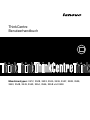 1
1
-
 2
2
-
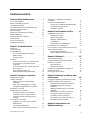 3
3
-
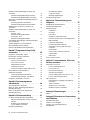 4
4
-
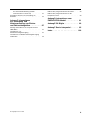 5
5
-
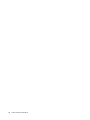 6
6
-
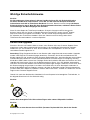 7
7
-
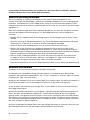 8
8
-
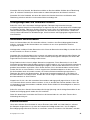 9
9
-
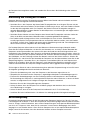 10
10
-
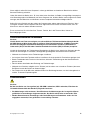 11
11
-
 12
12
-
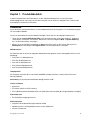 13
13
-
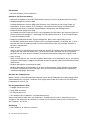 14
14
-
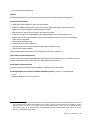 15
15
-
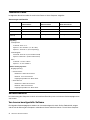 16
16
-
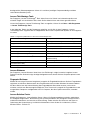 17
17
-
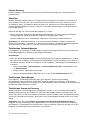 18
18
-
 19
19
-
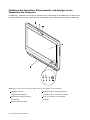 20
20
-
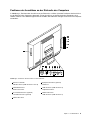 21
21
-
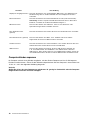 22
22
-
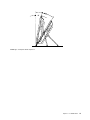 23
23
-
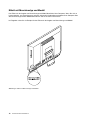 24
24
-
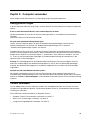 25
25
-
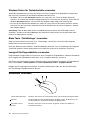 26
26
-
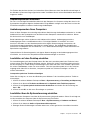 27
27
-
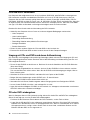 28
28
-
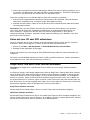 29
29
-
 30
30
-
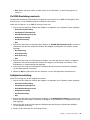 31
31
-
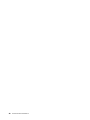 32
32
-
 33
33
-
 34
34
-
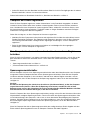 35
35
-
 36
36
-
 37
37
-
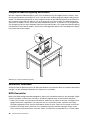 38
38
-
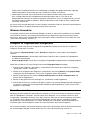 39
39
-
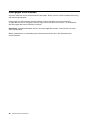 40
40
-
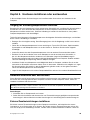 41
41
-
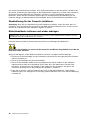 42
42
-
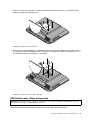 43
43
-
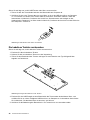 44
44
-
 45
45
-
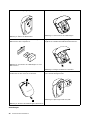 46
46
-
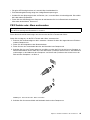 47
47
-
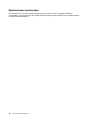 48
48
-
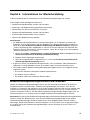 49
49
-
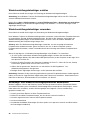 50
50
-
 51
51
-
 52
52
-
 53
53
-
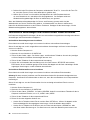 54
54
-
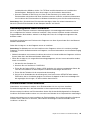 55
55
-
 56
56
-
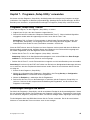 57
57
-
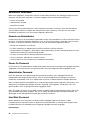 58
58
-
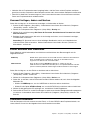 59
59
-
 60
60
-
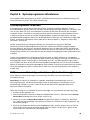 61
61
-
 62
62
-
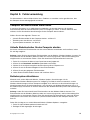 63
63
-
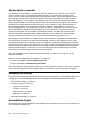 64
64
-
 65
65
-
 66
66
-
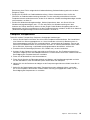 67
67
-
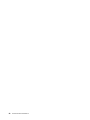 68
68
-
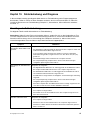 69
69
-
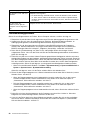 70
70
-
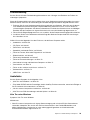 71
71
-
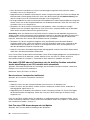 72
72
-
 73
73
-
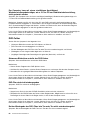 74
74
-
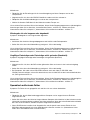 75
75
-
 76
76
-
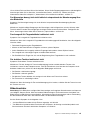 77
77
-
 78
78
-
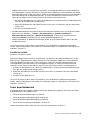 79
79
-
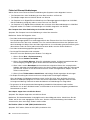 80
80
-
 81
81
-
 82
82
-
 83
83
-
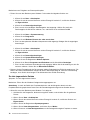 84
84
-
 85
85
-
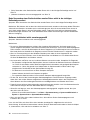 86
86
-
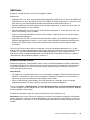 87
87
-
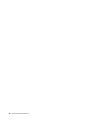 88
88
-
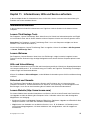 89
89
-
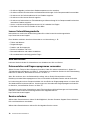 90
90
-
 91
91
-
 92
92
-
 93
93
-
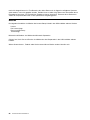 94
94
-
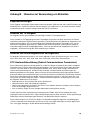 95
95
-
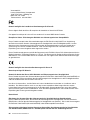 96
96
-
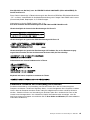 97
97
-
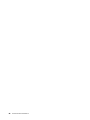 98
98
-
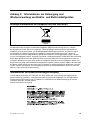 99
99
-
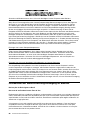 100
100
-
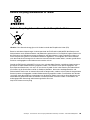 101
101
-
 102
102
-
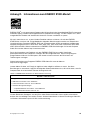 103
103
-
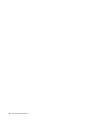 104
104
-
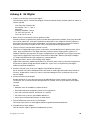 105
105
-
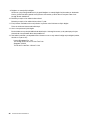 106
106
-
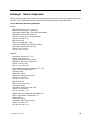 107
107
-
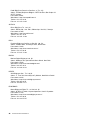 108
108
-
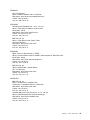 109
109
-
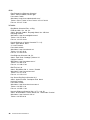 110
110
-
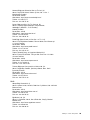 111
111
-
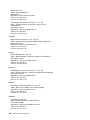 112
112
-
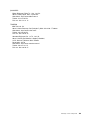 113
113
-
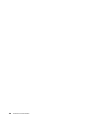 114
114
-
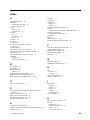 115
115
-
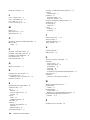 116
116
-
 117
117
-
 118
118
Verwandte Artikel
-
Lenovo 72 Benutzerhandbuch
-
Lenovo ThinkCentre Edge 72z Benutzerhandbuch
-
Lenovo 3594 (German) Benutzerhandbuch
-
Lenovo ThinkCentre M71e Benutzerhandbuch
-
Lenovo ThinkCentre Edge 91 Benutzerhandbuch
-
Lenovo ThinkCentre M71z Benutzerhandbuch
-
Lenovo ThinkCentre Edge 91z Benutzerhandbuch
-
Lenovo ThinkCentre M62z Benutzerhandbuch
-
Lenovo ThinkCentre M93z (German) Benutzerhandbuch
-
Lenovo ThinkCentre M90z Benutzerhandbuch